Win10系统不能使用PIN码如何解决
在win10系统中,如果我们要使用Windows Hello功能的话,就需要设置pin码,然而有很多win10系统用户却遇到不能使用pin码的情况,遇到这样的问题该怎么办呢,接下来给大家讲解一下Win10系统不能使用PIN码的详细解决步骤。
1、在任务栏搜索框中输入“服务”,在搜索结果中打开“服务”;
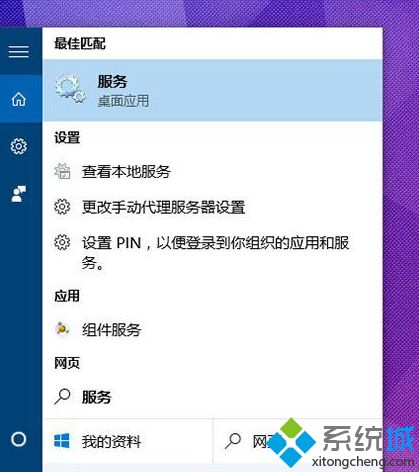
2、在服务中找到IPsec Policy Agent,双击打开其属性;
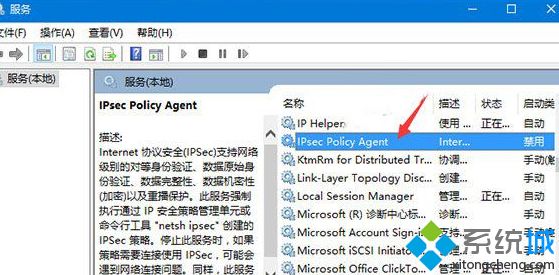
3、将该服务启动类型设置为“自动”,点击“确定”保存设置;
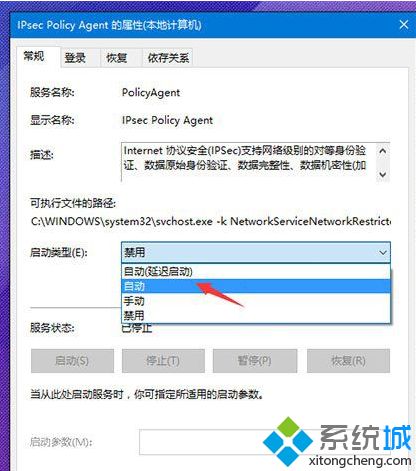
4、最后再手动开启该服务即可。
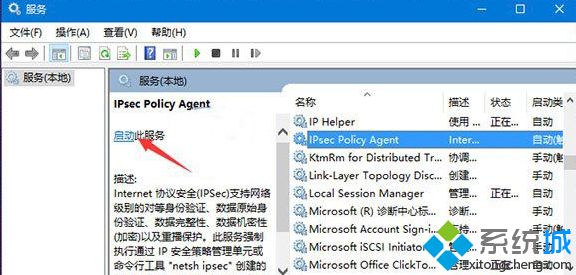
如果你没有用过PIN码,你也可以用这个方法来启用IPsec Policy Agent服务,这样就能正常使用PIN码了。
以上给大家介绍的便是Win10系统不能使用PIN码的详细解决步骤,大家可以按照上面的方法来解决。
相关教程:pin码删除不了设置PIN我告诉你msdn版权声明:以上内容作者已申请原创保护,未经允许不得转载,侵权必究!授权事宜、对本内容有异议或投诉,敬请联系网站管理员,我们将尽快回复您,谢谢合作!










